Actualización 2024 abril: Deje de recibir mensajes de error y ralentice su sistema con nuestra herramienta de optimización. Consíguelo ahora en este enlace
- Descarga e instala la herramienta de reparación aquí.
- Deja que escanee tu computadora.
- La herramienta entonces repara tu computadora.
El error 0x800704c7 es un problema común que puede deberse a varias razones, como archivos perdidos o dañados y conflictos de programas. El error 0x800704c7 generalmente está asociado con Windows Update, pero puede ocurrir en cualquier momento e interrumpir cualquier actividad que pueda estar realizando.
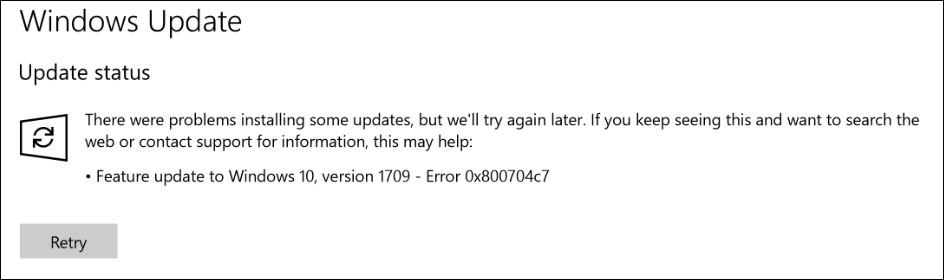
Se sabe que este error ocurre en sistemas basados en Windows 7/8 / 8.1 y 10 y puede ocurrir de muchas formas diferentes dependiendo de la situación. Como todos sabemos, las actividades comunes como la navegación web provocan el error 0x800704c7.
Algunas personas también han informado que al hacer una copia de seguridad de los archivos de Windows, ejecutar Windows Update y al acceder a Microsoft OneDrive, aparece el código de error 0x800704c7. Este es un problema con el que están familiarizados muchos usuarios de computadoras. A continuación, se ofrece una explicación más detallada de los motivos del error "0x800704c7" en Windows Update.
Compruebe su sistema en busca de archivos de sistema dañados o faltantes

Con la herramienta Comprobador de archivos de sistema (SFC), los usuarios de Windows pueden comprobar su sistema en busca de archivos de sistema dañados o faltantes. Esta utilidad en su dispositivo Windows puede reemplazar archivos faltantes y reparar archivos dañados, resultando en un sistema más eficiente. Para operar esta herramienta, siga los pasos a continuación:
Paso 1: Vaya a Inicio y escriba Símbolo del sistema o CMD.
Paso 2: Ir a Inicio: Iniciar sesión como administrador
Paso 3: ingrese sfc / scannow. (Asegúrese de dejar un espacio entre “sfc” y “/ scannow”).
Después de realizar estos procedimientos, compruebe si se ha corregido el código de error. Vaya a Configuración> Actualización y seguridad> Actualización de Windows. Actualice su sistema operativo Windows. Si el código de error 0x800704c7 vuelve a aparecer, deberá probar el siguiente método que se describe a continuación.
Actualización de abril de 2024:
Ahora puede evitar problemas en la PC utilizando esta herramienta, como protegerse contra la pérdida de archivos y el malware. Además, es una excelente manera de optimizar su computadora para obtener el máximo rendimiento. El programa corrige los errores comunes que pueden ocurrir en los sistemas Windows con facilidad, sin necesidad de horas de resolución de problemas cuando tiene la solución perfecta a su alcance:
- Paso 1: Descargar PC Repair & Optimizer Tool (Windows 10, 8, 7, XP, Vista - Microsoft Gold Certified).
- Paso 2: Haga clic en “Iniciar escaneado”Para encontrar problemas de registro de Windows que podrían estar causando problemas en la PC.
- Paso 3: Haga clic en “Repara todo”Para solucionar todos los problemas.
Realizar una restauración del sistema

- Presione el botón de encendido hasta que su PC se apague, luego presiónelo nuevamente para encenderlo.
- Navegue hasta la opción "Ejecutar en modo seguro" y presione la tecla "Enter".
- Vaya a Inicio> Ingrese a Restaurar sistema, luego presione Entrar.
- Siga las indicaciones para volver a un punto de restauración específico.
- Espere hasta que se complete el proceso, luego reinicie.
Seleccione esta opción solo como último recurso, ya que eliminará sus datos personales en la PC.
Desactiva tu programa antivirus

Los programas antivirus de terceros son buenos y se aprovechan de ellos, pero también tienen algunos inconvenientes. Lo más importante sería que interfieran con su sistema hasta el punto en que puedan detener o prevenir todo. Debido a esta interferencia, es posible que se le solicite el código de error 0x800704c7. Por lo tanto, antes de continuar, asegúrese de haber desactivado el programa antivirus de terceros. Además, reinicie e intente ejecutar la actualización después de que su programa antivirus haya sido desactivado.
Descargue la última versión de KB
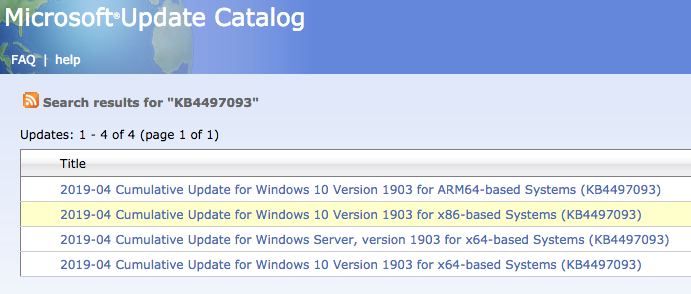
También puede intentar descargar la KB más reciente que intentó instalar en su sistema desde el Catálogo de actualizaciones de Microsoft. Aprenda a hacer esto aquí:
- Presione Winkey + I para abrir la configuración.
- Vaya a la sección "Actualización y seguridad".
- En el área central verá "Ver historial de actualizaciones". Haz click en eso.
- Allí encontrará la KB más reciente, que suele estar en la parte superior. Copie el código KB.
- Vaya al sitio de Microsoft Update y busque el código de KB.
- Descárguelo para su Windows particular.
- Cuando se complete la descarga, ábralo e instálelo.
Sugerencia del experto: Esta herramienta de reparación escanea los repositorios y reemplaza los archivos dañados o faltantes si ninguno de estos métodos ha funcionado. Funciona bien en la mayoría de los casos donde el problema se debe a la corrupción del sistema. Esta herramienta también optimizará su sistema para maximizar el rendimiento. Puede ser descargado por Al hacer clic aquí

CCNA, desarrollador web, solucionador de problemas de PC
Soy un entusiasta de la computación y un profesional de TI practicante. Tengo años de experiencia detrás de mí en programación de computadoras, solución de problemas de hardware y reparación. Me especializo en desarrollo web y diseño de bases de datos. También tengo una certificación CCNA para diseño de red y solución de problemas.

